미국 주식 필수 사이트 핀비즈이다. 일부 유료이며, 아직 모바일에서 모바일 전용화면이 지원 안된다.
핀비즈를 사용하는 이유?
1. MAPS 보기
2. 각종 수치 보기
3. 목표가 제시
4. 각종 뉴스 탐방
5. 원하는 종목 찾기Screener(제일 핵심기능)

영어라서 복잡해 보이지만 쓰다보면 매우 유용하다.
맨위 DOW NASDAQ S&P500 미국 3대 지수를 실시간 그래프로 나타내줘 전체적인 시장흐름을 볼 수 있다.
아래 표는 순서대로 Ticker 밑의 영어들은 종목 티커명, Last는 실시간 가격, Change는 몇프로가 오르고 떨어졌는지, Volume은 거래량을 Signal은 최고의 승자 최고의 패자 등등 그날 많이 오르고 떨어진 일종의 표시이다.
한마디로 급등주 급락주 핫한 종목을 한눈에 볼 수 있다.
오른쪽에 네모칸들은 등락률을 색으로 알려주는 map 이라는 기능을 작게 표시해둔 곳이다.
1. MAPS기능 사용해보기
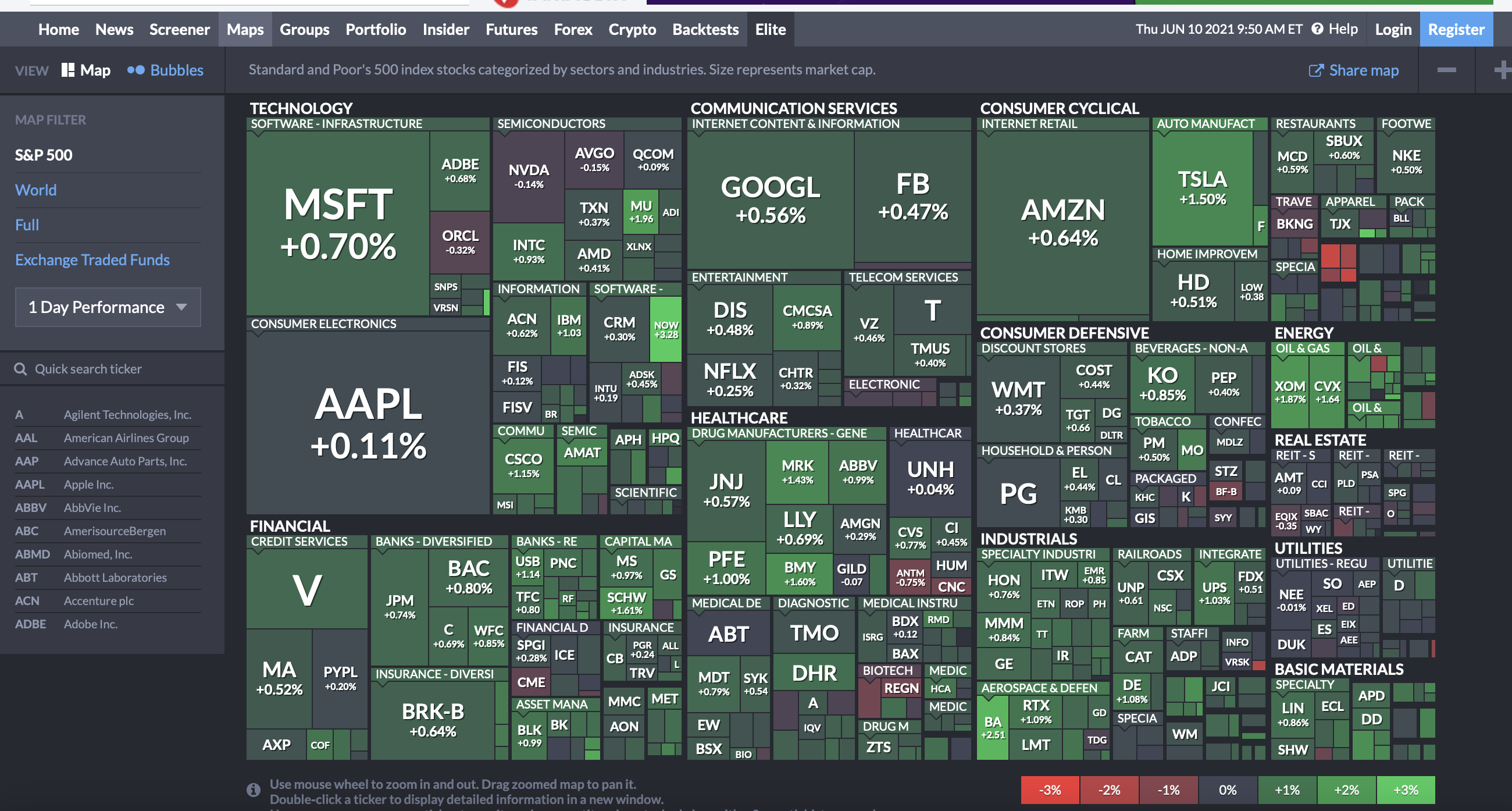
핀비즈에서 좌측 상단에 왼쪽에서 4번째 메뉴를 누르면 나오는 화면이다. DOW,NASDAQ은 지원이 안되지만
좌측에 S&P500, World, Full, Exchange Traded Fund(ETF) 골라 볼 수 있다. 시가총액에 따라 네모칸의 크기가 달라진다.
그 산업군에서 그 종목이 차지하는 비율정도로 보면 될거같다.
우측 아래에는 색깔별 등락률이 표시 되어있다.
보는 방식중 Bubbles 라 되어 있는건 개인적으로 좀 불편하다.

2. 각종 수치 확인
주요한 수치들을 확인할 수 있다. 각종 사이트를 뒤져가며 하나하나 찾기보단 한결 간편하다.
이걸 통해 조금은 편하게 볼 수 있다.
대표적인 기업인 아마존으로 한번 보겠다. 티커명 AMZN
단순하게 검색창에 원하는 티커명만 쳐주면 바로바로 나온다.

상당히 깔끔한 편이다. 뭐가 뭔지 모를 수 있으니 볼만한거 몇개 설명하겠다.
Index 보이는데로 에쏀피인지 다우인지 나스닥인지 EPS(ttm) 지난12개월동안의 주당순이익
Market cap 시가총액 EPS next Y 내년 예상하는 주당순이익
Income 이익 EPS next Q 다음 분기 예상하는 주당순이익
Sales 매출
P/E 주가당 이익의 배수
Forward P/E 앞으로 벌어들일것을 예상하는 주가당이익의 배수
PEG 주가배수/성장률 insider own 내부자 소유
P/S 가격/매출 insider Trans 내부자 거래
P/B 가격/순자산 inst Own 기관 소유
P/FCF 가격/자유현금 inst Trans 기관 거래
ROE 자기자본이익률 shs outstand 총주식수
ROI 투자자본이익률 shs float 투자자 보유수
short float 전체 거래량 중 공매도의 비율
short ratio 일일평균거래량 중 공매도주식수의 비율. 몇 배수로 표기합니다. 2배 이하는 되야 안정적인 곳 3이상 넘어가기 시작하면 공매도 비중이 어마무시하다는 뜻으로 해석
shs 랑 short랑 붙어있어서 헷갈릴 수 있다. 잘 확인 하길 바란다.
너무 많아서 나머진 알아서 찾길...
3. 목표가 제시
저 위의 차트에서 스크롤 해서 밑으로 내려오면 목표가 제시가 있다.
아래 사진 참고
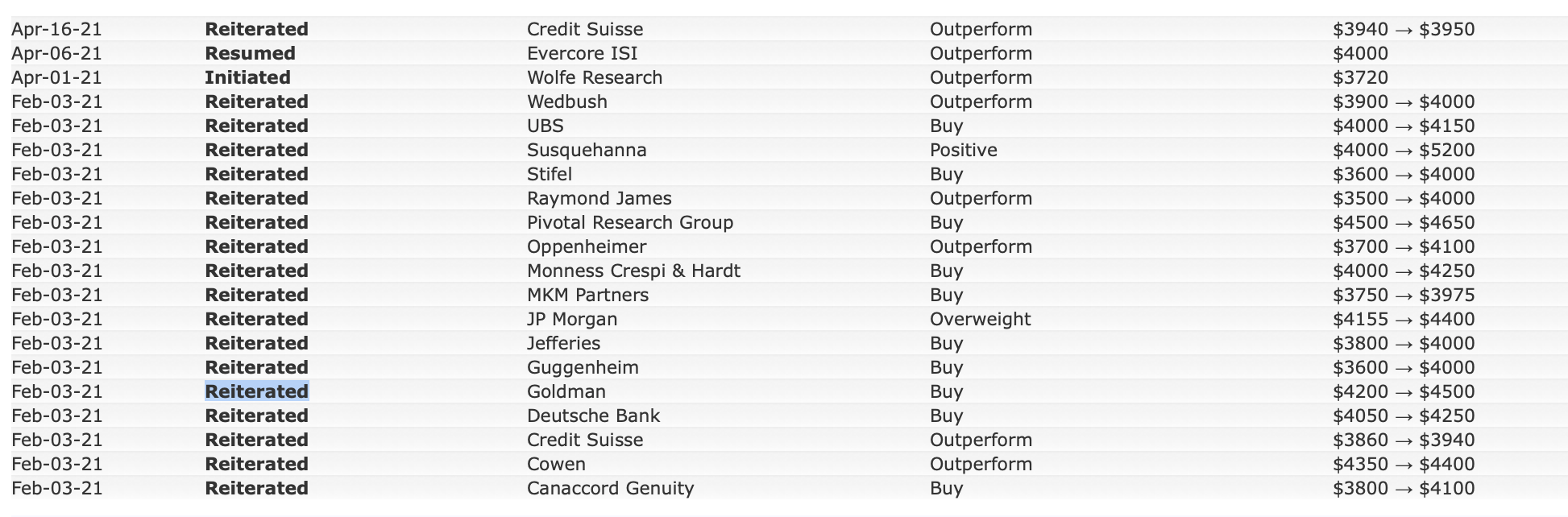
왼쪽부터 설명하면 날짜, 행동등급, 증권사, 구매등급, 가격 이렇게 볼 수 있다.
행동등급은
대충 Upgrades(상향), Downgrades(하향)
Initiates 증권사 애널리스트가 종목을 연구 후 향후 목표주가 제시
Reiterates 강조나 반복해서 목표가 제시
Resumed 재개
구매등급은
Strong Buy강력매수
Buy매수
Hold보유
Sell매도
Outperform 이게 애매한게 매수이긴 한데, 대충 시장 상회할것이니 매수?
4. 각종 뉴스
목표가제시에서 스크롤 한번 더 하면 그 종목에 해당하는 뉴스들이 나온다.
엄청많이 나온다. 뉴스같은 경우 크롬을 이용해 번역을 추천한다. 얼추 이해 갈것이다.
더 오래된 옛날 뉴스를 보고싶다면 유료서비스를 가입해야한다. 굳이 할 필요는 없다.
이게 다 뉴스다.

5. 원하는 종목 찾기(Screener)
매우유용하다. 안좋은 주식이 나오기도하지만 이걸로 찾아서 놓친 종목만 몇가지가 있긴하다.
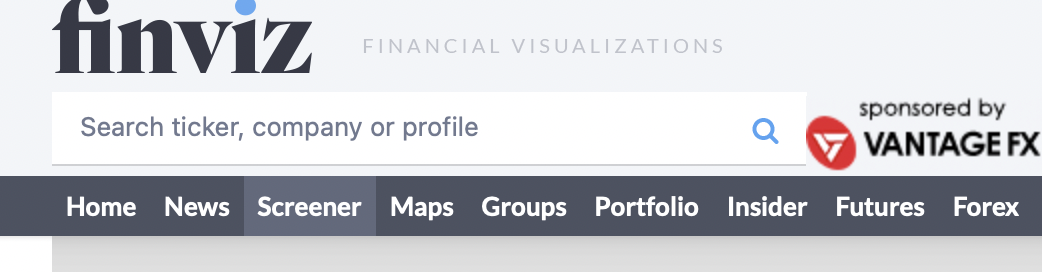
스크리너 클릭해서 들어간다.
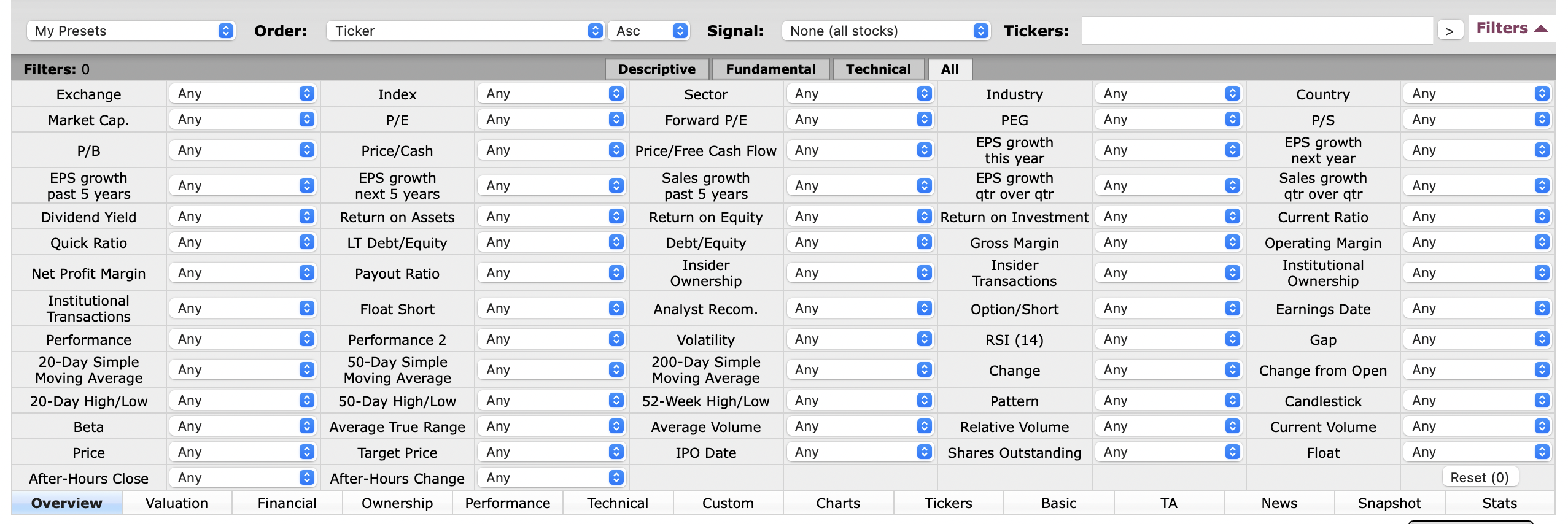
스크리너를 ALL 로 바꿔준다. 그래야 세부적으로 종목을 찾을 수 있다.
이 방법은 개인이 하고싶은 취향대로 바꿔주면 되는데 일단 나는 상장된지 얼마안된 성장 가능성 있는 주식 찾는걸 좋아한다.
설명하고 내가 맞춰놓은 설정을 보여주겠다.
Market cap 에서 주식의 크기(시총) 선택, EPS growth next year, this year에서 설정 그 밑에
Sales growth qtr over qtr 매출성장률을 설정해준다.
맨 아래 메뉴바에서 Valuation을 눌러 성장률을 확인해본다.
내가 설정한 스크리너를 봐보자

이렇게 여러가지 종목들이 나온다.
추가적으로 건드릴 부분을 추천한다고 하면,
20 day SMA, 50 day SMA 를 건드려서 보통 50일선 아래로 설정해 나오는 주식이 사기 좋다고 생각한다. (개인적인 생각)
Analyst recom 에서 구매등급도 고를 수 있다. buy, strong 등
상장된지 얼마 안된 주식을 찾고 싶다? IPO date 를 이용해 기업공개일을 설정하면 된다.
추가로 아래 나온결과에서 market cap을 눌러 시총순으로 오름차순 내림차순으로 볼 수 있다.(다른 카테고리도 가능)
제일 중요하다고 생각하는건 EPS수치, 매출 성장률을 본다. 이중에서 유망업종을 찾아야 도움이 될것이다.
추가로 아래바 메뉴에 BASIC 을눌러 기술적 일반적 분석이 간단히 가능하다.

'주식' 카테고리의 다른 글
| 애플주식을 추천하는 이유, 애플주가 전망, 애플도 이제 배당성장주, 애플 미래 (0) | 2021.06.12 |
|---|---|
| 주식 전용 트위터 해외주식 외국인 투자자들 반응 보는방법 스탁트위츠 사용하는법 (0) | 2021.06.11 |
| 미국 배당주를 지금부터 해야하는 이유, 배당 투자 하는법, 미국 배당주로 경제적 자유 꿈꾸기, 매달 배당 받기 (2) | 2021.06.04 |
| 키오스크, 결제 관련주 러시아 이니시스 티커명 QIWI 키위 주식, 배당주 추천 (0) | 2021.06.04 |
| 해외주식 종목 추천 AT&T주가 전망, AT&T 주식, 비디오 플랫폼 관련주 티커명 T, 5G통신관련주 (0) | 2021.05.31 |